2022年9月に発売されたiPhoneの新モデル「iPhone 14」。気になるカメラの性能と撮影術については、「iPhoneでもっときれいに撮影するには? 写真のプロが解説するiPhone 14シリーズの撮影術とマクロや望遠、Apple Pro RAWの使い方」でも取り上げましたが、今回はさらに踏み込んで、きれいに夜景を撮影する方法について紹介します。
【関連記事】 iPhoneでもっときれいに撮影するには? 写真のプロが解説するiPhone 14シリーズの撮影術とマクロや望遠、Apple Pro RAWの使い方
iPhone 14のカメラ性能をおさらい

夜景撮影術を知る前に、iPhone 14のカメラ性能についておさらいしておきましょう。メインカメラの画素数はiPhone 13シリーズと同等の1200万画素ですが、F値(絞りの大きさによるカメラに取り込まれる光量を数値化したもの)がF1.6からF1.5に向上して、より明るく鮮やかに撮影することが可能になりました。また、独自機能「ポートレートモード」も進化し、従来の被写体の背景ボカシに加えて、iOS 16では被写体の前ボケ撮影も可能になったのです。
新たに搭載された機能は、「Photonic Engine(フォトニックエンジン)」。カメラ機能を高画質にする「Deep Fusion(ディープフュージョン)」を画像処理の早い段階で適用することで、暗い場面でもより美しい画像が得られるという技術で、最大2倍の性能向上が見込めるとか。さらに、強力な手ぶれ補正機能「アクションモード」により、動きながらの撮影でもジンバル(3軸電動で手ぶれを防止するデバイス)を用いているかのような、スムーズな映像も撮影できるようになりました。
iPhone 14のカメラを使って夜景を撮影してみよう

早速、夜景撮影のコツを共有していきましょう。夜景を撮影すると、上手くピントが合わなかったり、うす暗く写ってしまったり……とがっかりしたこともあるのでは? iPhone 14のカメラの性能を活用すれば、それも克服できるはず。夜景撮影のコツとして、以下のポイントをおさえておきましょう。
1.「ナイトモード」でより鮮明な画像を撮影する
iPhone 11シリーズから実装されている「ナイトモード」とは、暗闇でもきれいに写真が撮影できるモードのこと。iPhone本体が自動的に暗闇を判断しモードを切り替えるので、ユーザーがとくに設定をする必要はありません。
ちなみにiPhone 14では、前述のPhotonic Engineが搭載されたことにより、従来のシリーズよりも切り替わるタイミングが遅くなったように感じられると思いますが、これは通常モードであってもより暗所での撮影が可能になったため。
つまりカメラ任せでもじゅうぶんきれいな夜景は撮れるわけですが、もっと自分好みの鮮明さで撮影したい! と思うなら、手動でナイトモードに設定し、任意でシャッタースピード(カメラのシャッターを開けている時間=露光時間)を選ぶことも可能。基本的に、露光時間が長いほうが、被写体を明るく鮮明に写しとれます。

【「ナイトモード」のマニュアル設定】
(1) カメラアプリを開いた状態で、画面左上の「ナイトモード」アイコンをタップ。
(2) アイコンがグレーから黄色になったことを確認。
(3) 黄色になったアイコンを再びタップ。露出時間を調整して完了。
ただし、シャッタースピードが遅くなり露光時間が長くなるほど、写真はブレやすくなります。任意で選べるとはいえ、iPhoneは周囲の明るさに応じた適正な範囲内で、露光時間の最大値を調整してくれるので、失敗はしにくいといえるでしょう。
2.「AE/AFロック」でピントと明るさを自分好みに
続いて、明るさやピントも、自分好みに調整してみましょう。その際に活用したいのが、「AE/AFロック」機能です。
AEとは、Automatic Exposureの略で露出(明るさ)を自動調整する機能。またAFはAuto Forcusの略で、自動でピントを合わせてくれる機能のこと。つまりこれらをロックし自動調整を行わないことで、いつもと違った写真が撮れるわけです。
まずはiPhone 14で、フルオートでイルミネーションを撮影してみましょう。iPhone 14では明るいイルミネーションが白飛びすることも、暗い周囲が黒つぶれすることもなく、美しい夜景写真が撮れます。

ではちょっと人とは違った写真を撮るには? ここで「AE/AFロック」機能を使い、自動調整を無効にしてみます。

「AE/AFロック」によってピントと明るさをマニュアルモードにしてから、明るさだけを変えてみます。例えばあえて全体的に暗くし、イルミネーションだけが浮かび上がらせる、なんてことも。
【AE/AFロックの操作方法】
(1) 撮影画面の中で、露出とピントを合わせたいところを長押しする。
(2) 「AE・AFロック」の文字が表示されたらロック完了。

明るさは、タップした場所の明度が基準となって調整されますが、タップした部分を示す黄色い枠の横にある太陽マークを上下にスライドさせることで、好みの明るさに調整し固定することが可能です。
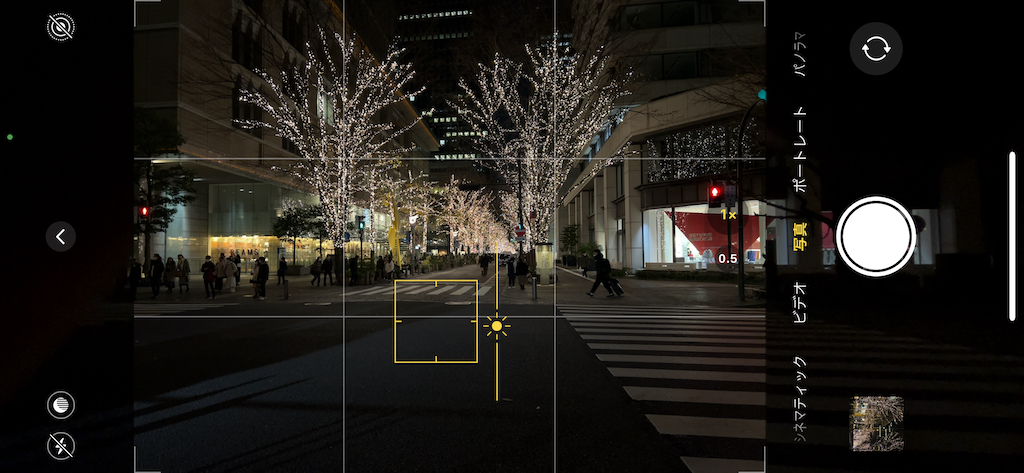
3.「前ボケ・後ろボケ」でメインの被写体を際立たせる
焦点を絞って周囲をボカすことで被写体を際立たせると、ぐっとセンス良く写ります。iPhone 14と同時に発表された最新OS、iOS 16の「ポートレートモード」では、前方にピントを合わせ後ろをボカすだけでなく、逆の前ボケ撮影も可能になりました。前後を自在にボカせるようになったことで、必要な被写体だけがより際立つ一枚をさまざまに撮影できるようになったというわけです。
イルミネーションなどの夜景をポートレートモードで撮影すると、光が丸くボヤけている “玉ボケ” 効果を狙うことができます。まずは、後ろボケから見てみましょう。
前方の被写体が際立ち、背景のイルミネーションがきれいに玉ボケしています。
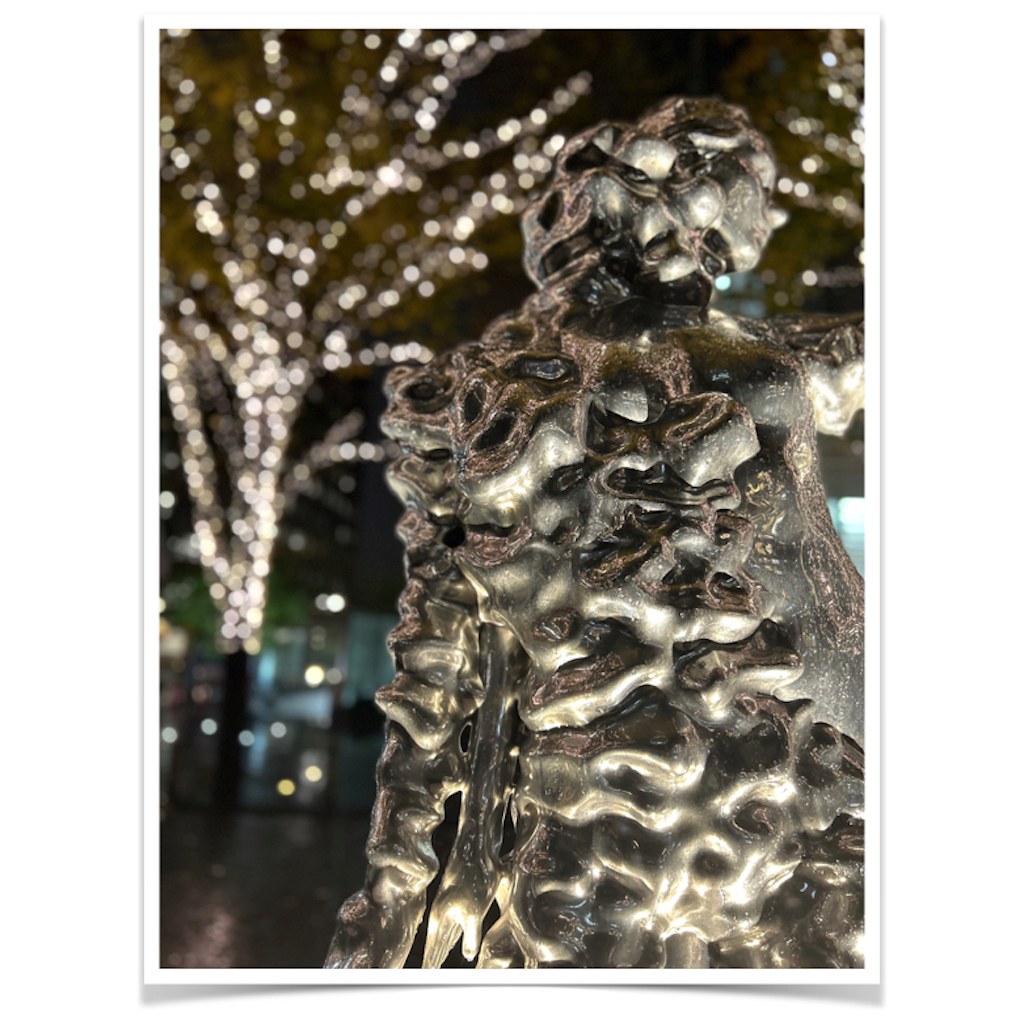

ポートレートモードでは、主要な被写体にだけフォーカスがあたっているおかげで、前後にモノがあってもすっきりまとまった印象の画像を撮影することができます。ちなみにこの際にも効果的なのが、さきほどの「AE/AFロック」。ロックしてしまえば、カメラを動かし好きなアングルを探していても、ピントが外れてしまうことがありません。
【応用編】水面のリフレクションを狙う
最後に、iPhone 14の機能や性能に頼らないおまけの撮影術。ほかにも新鮮な夜景写真を撮ってみたいという場合は、「リフレクション」を狙ってみてはいかがでしょうか?
雨上がりで濡れた地面には、イルミネーションなどの光が映り込んでいます。この映り込みがあると、より幻想的な画像を撮影可能。雨上がり以外にも、池や湖など水面であればリフレクション写真を撮ることができます。
同じ場所でもがらりと雰囲気が変わる夜景。コツをしっかり押さえることで、スマホでは難しいと思われている夜景もきれいに撮影することができるはずです。お出かけの帰り道や夜の散歩の時には、綺麗な「夜景」をぜひ撮影してみてはいかがでしょうか。
